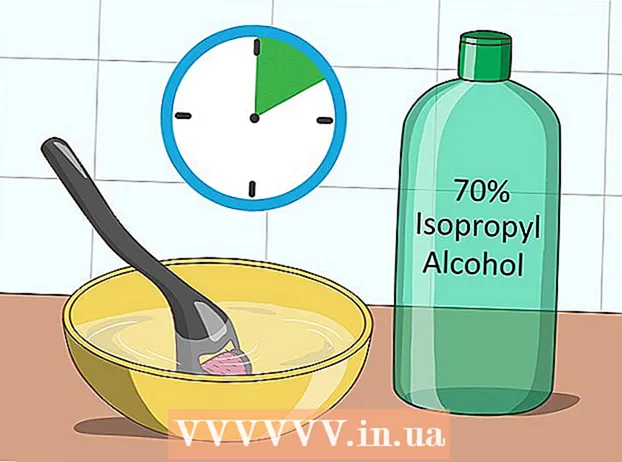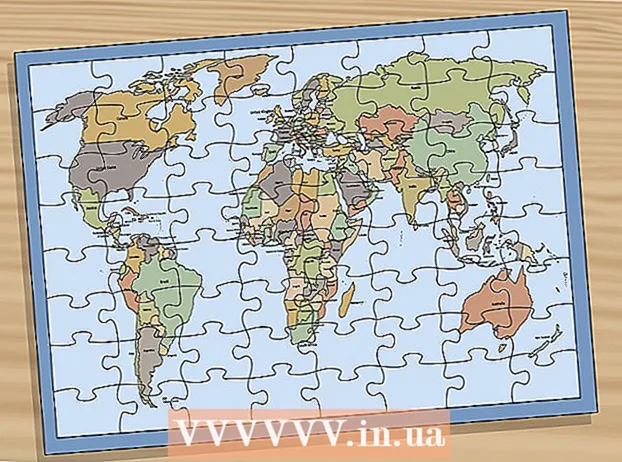Автор:
Virginia Floyd
Жаратылган Күнү:
5 Август 2021
Жаңыртуу Күнү:
1 Июль 2024
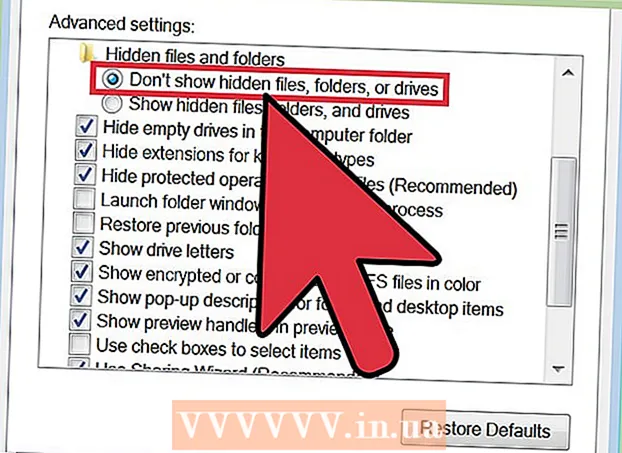
Мазмун
Компьютериңиздин катуу дискинен керексиз файлдарды издөө жана жок кылуу керек болот, эгерде сиз аларды сактоо үчүн бош орундун жоктугу көйгөйүнө туш болсоңуз. Windowsтун шашылыш түрдө өчүрүп -күйгүзүү учурунда түзүлгөн убактылуу файлдар, жок кылуу үчүн жакшы талапкер, анткени алар ОСтин туура иштеши үчүн керек эмес. Алдын ала жүктөө файлдарына келсек, баары эле жөнөкөй эмес. Алар тиркемени биринчи жолу ишке киргизүү учурунда түзүлөт. Ошондуктан, алар сиздин компьютериңизге вирус же башка зыяндуу программа жуккан учурда гана жана сиз эмне кылып жатканыңызды түшүнгөнүңүздө гана аларды алып салуу керек.
Кадамдар
2 -метод: убактылуу файлдарды жок кылуу
 1 Диск тазалоону колдонуңуз. Бул курал компьютериңизден убактылуу жана алдын ала файлдарды алып салуу үчүн абдан пайдалуу. Бул ыкма Vista баштап Windowsтун бардык версиялары үчүн иштейт.
1 Диск тазалоону колдонуңуз. Бул курал компьютериңизден убактылуу жана алдын ала файлдарды алып салуу үчүн абдан пайдалуу. Бул ыкма Vista баштап Windowsтун бардык версиялары үчүн иштейт. - Дискти тазалоо тиркемесин ачыңыз. Сиз муну бир нече жол менен жасай аласыз.
- Баруу Баштоо> Бардык Программалар> Аксессуарлар> Системдик Куралдар> Дискти Тазалоо.
- Win + R басуу менен "Run" терезесин ачыңыз жана тырмакча жок "% windir% system32 cleanmgr.exe" киргизиңиз.
- Тазалагыңыз келген катуу дискти тандаңыз. Көбүнчө OS менен бөлүмдү тандашыңыз керек, жана эгер орнотуу учурунда жолду өзүңүз өзгөртпөсөңүз, анда бул "C:" бөлүмү болот. Утилита ар кандай убактылуу файлдар үчүн тандалган бөлүмдү сканерлеп баштайт. Бүткөндөн кийин, сизге табылган убактылуу файлдардын тизмеси көрсөтүлөт.
- Сиз ошондой эле "Системдик файлдарды тазалоо" пунктун көрө аласыз. Аны менен иштөө үчүн сизге администратордун укуктары керек, анткени керексиз файлдарды Windows каталогдорун тереңирээк сканерлөө үчүн керек; мисалы, Windows Service Pack файлдарын бул жерден тапса болот.
- "Убактылуу интернет файлдары" жана "Убактылуу файлдар" дегенди тандап, анан "ОК" баскычын чыкылдатыңыз.
- Дискти тазалоо тиркемесин ачыңыз. Сиз муну бир нече жол менен жасай аласыз.
 2 ".Temp" файлдарын издеңиз. Убактылуу файлдарда көбүнчө " *. Temp" кеңейтүүсү бар, андыктан сиз "Менин компьютеримди" же "Компьютеримди" ачып, " *. Temp” маскасы менен издөө жүргүзө аласыз. " *" Сөзсүз түрдө колдонулат, анткени бул белги ".temp" сабы файлдын аталышынын эң аягында болушу керек экенин көрсөтүп турат.
2 ".Temp" файлдарын издеңиз. Убактылуу файлдарда көбүнчө " *. Temp" кеңейтүүсү бар, андыктан сиз "Менин компьютеримди" же "Компьютеримди" ачып, " *. Temp” маскасы менен издөө жүргүзө аласыз. " *" Сөзсүз түрдө колдонулат, анткени бул белги ".temp" сабы файлдын аталышынын эң аягында болушу керек экенин көрсөтүп турат.  3 Башкаруу панелинен "Диск мейкиндигин бошотуу" дегенди табыңыз. "Керексиз файлдарды жок кылуу менен диск мейкиндигин бошотуу" дегенди тандаңыз. "Убактылуу файлдардын" жанындагы кутучаны белгилеп, "ОК" чыкылдатыңыз.
3 Башкаруу панелинен "Диск мейкиндигин бошотуу" дегенди табыңыз. "Керексиз файлдарды жок кылуу менен диск мейкиндигин бошотуу" дегенди тандаңыз. "Убактылуу файлдардын" жанындагы кутучаны белгилеп, "ОК" чыкылдатыңыз.
Метод 2 2: Prefetch Files жок кылуу
 1 Windows Explorerди ачыңыз. Уюштуруу ылдый баскычына өтүңүз жана Папканы жана Издөө Жолдорун тандаңыз. "Көрүү" өтмөгүн тандаңыз. "Жашырылган файлдарды, папкаларды жана дисктерди көрсөтүү" дегенди текшерип, "Колдонуу" баскычын чыкылдатыңыз. Терезени жабуу үчүн "OK" дегенди басыңыз.
1 Windows Explorerди ачыңыз. Уюштуруу ылдый баскычына өтүңүз жана Папканы жана Издөө Жолдорун тандаңыз. "Көрүү" өтмөгүн тандаңыз. "Жашырылган файлдарды, папкаларды жана дисктерди көрсөтүү" дегенди текшерип, "Колдонуу" баскычын чыкылдатыңыз. Терезени жабуу үчүн "OK" дегенди басыңыз.  2 ОС менен бөлүмдү ачыңыз. Бул адатта "C:", эгерде сиз орнотуу учурунда диск тамгасын кол менен өзгөртпөсөңүз. Windows> Алдын ала алуу бөлүмүнө өтүңүз. " *. Pf" сыяктуу бардык файлдарды жок кылыңыз.
2 ОС менен бөлүмдү ачыңыз. Бул адатта "C:", эгерде сиз орнотуу учурунда диск тамгасын кол менен өзгөртпөсөңүз. Windows> Алдын ала алуу бөлүмүнө өтүңүз. " *. Pf" сыяктуу бардык файлдарды жок кылыңыз.  3 Windows Explorerди кайра ачыңыз. Мурдагыдай эле, уюштуруу менюну ачыңыз, андан кийин Папканы жана Издөө Жолдорун тандап, Көрүү өтмөгүнө өтүңүз.
3 Windows Explorerди кайра ачыңыз. Мурдагыдай эле, уюштуруу менюну ачыңыз, андан кийин Папканы жана Издөө Жолдорун тандап, Көрүү өтмөгүнө өтүңүз.  4 "Жашырылган файлдарды, папкаларды жана дисктерди көрсөтпөөнү" тандаңыз. "Колдонуу" чыкылдатыңыз. Андан кийин терезени жабуу үчүн "OK" дегенди басыңыз.
4 "Жашырылган файлдарды, папкаларды жана дисктерди көрсөтпөөнү" тандаңыз. "Колдонуу" чыкылдатыңыз. Андан кийин терезени жабуу үчүн "OK" дегенди басыңыз.
Кеңештер
- Манипуляциянын аягында керексиз файлдарды биротоло жок кылуу үчүн таштандыларды бошотуңуз.
- Алдын ала жүктөө файлдарын жок кылуу көйгөйлөрдү жаратышы же компьютериңиздин иштешин жайлатышы мүмкүн. Эреже катары, эмне кылып жатканыңызды чындап түшүнгөнүңүздө гана мындай аракеттерге кайрылганыңыз оң.